Sumário
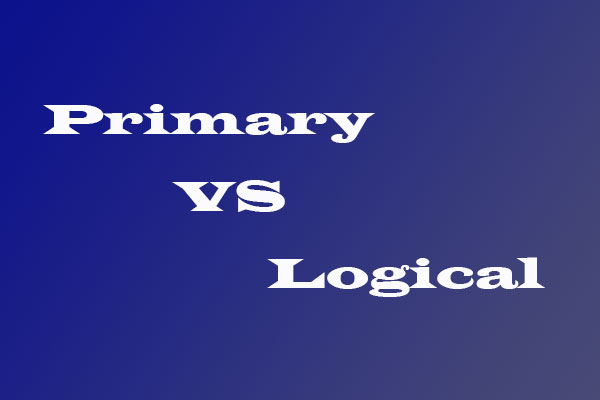
Qual é a diferença entre partição primária e partição lógica? Ao falar sobre este tópico, precisamos saber que a partição primária versus a unidade lógica é significativa em discos MBR. Este artigo diz quando o disco lógico é preferido e quando a partição primária é necessária. Além disso, você terá a forma de fazer a conversão bidirecional.
A maioria de vocês teria ouvido falar de partição primária, partição estendida e partição lógica, certo? Mas você conhece as características exatas desses 3 tipos de partições? Ou que tipo de partição você deveria empregar ao particionar um disco rígido? Ou já encontrou problemas ao criar tais tipos de partições?… Se você está interessado nestes tópicos, por favor continue lendo este post.
Recursos exactos entre partição primária e disco lógico
Primeiro de todos, por favor descarregue e instale o Assistente de Partição MiniTool gratuitamente no seu computador uma vez que este programa mostra informação detalhada de cada partição. É um freeware para usuários Windows não-servidor.
Free Download
Outras leituras: MiniTool Partition Wizard é um conjunto de ferramentas que pode ajudar os utilizadores do Windows a completar operações de particionamento básicas e avançadas, incluindo criar partição, apagar partição, estender partição, definir lógica de partição, recuperar partição perdida, copiar disco/partição, converter disco MBR para disco GPT, e assim por diante.
A seguir, inicie o programa para obter a sua janela principal:
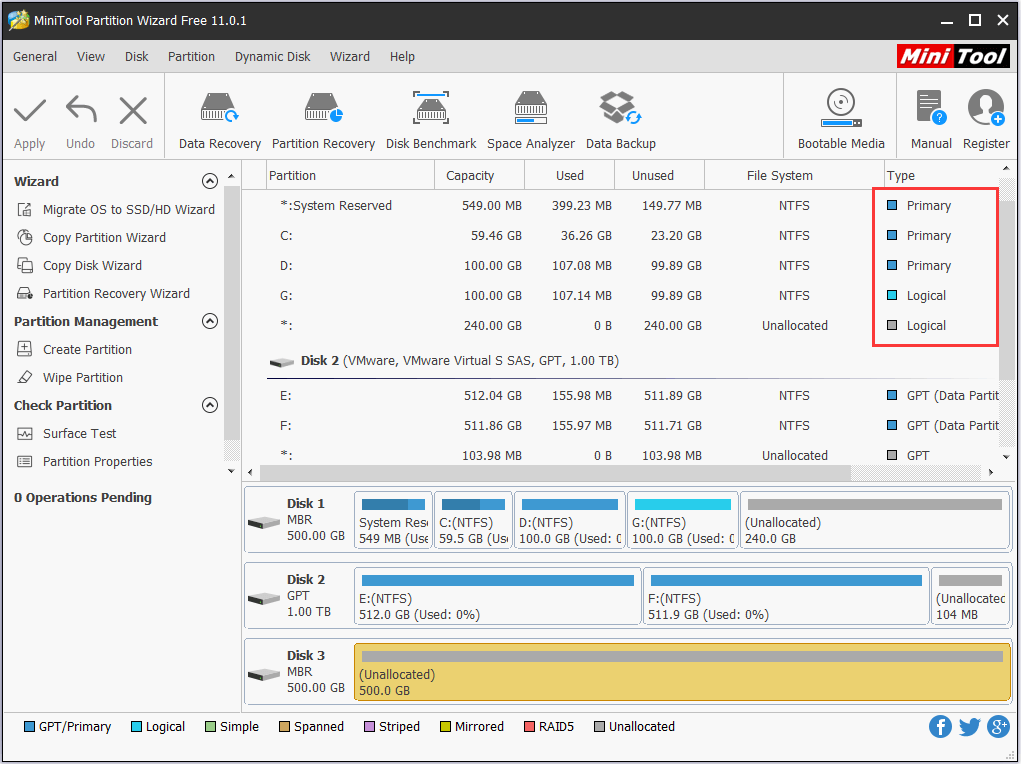
Da imagem de ecrã acima podemos ver partições primárias da partição C e Dare, enquanto a partição G é o disco lógico (partição). Bem, o que é a partição primária e o disco lógico? Ou qual é a sua diferença exata? Aqui estão as respostas.
Partição primária é a partição do disco rígido onde tanto o SO Windows como outros dados podem ser armazenados, e é a única partição que pode ser definida ativa. pode ser definida ativa para que a BIOS localize, e os arquivos de inicialização de salvamento da partição primária devem ser definidos como ativos. Caso contrário, o Windows não será inicializável. Além disso, de cada vez somente uma partição primária em um disco rígido pode ser definida como ativa. Em um disco MBR, só pode haver 4 partições primárias ou 3 partições primárias mais 1 partição estendida no máximo.
Aqui Estão 3 soluções depois de marcar acidentalmente o drive C O Windows ativo não inicializará depois de marcar acidentalmente o drive C ativo? Este post diz qual partição deve ser definida como ativa e dá 3 soluções para corrigir este problema.
Por falar nisso, Partição Estendida é apenas uma área definida onde residem os drives lógicos. Já dissemos que os discos MBR podem conter no máximo 4 partições primárias. A fim de criar mais de 4 partições, a partição estendida é introduzida. Na área pertencente à partição estendida, podemos criar muitos discos lógicos. No entanto, um disco rígido pode conter o número máximo de 1 partição estendida.
Logical Drive é a partição do disco rígido criada na partição estendida. Tal como a partição primária, uma partição lógica pode ser usada para instalar o Windows e qualquer outro tipo de ficheiros, mas não a podemos definir activa.
“Aqui tenho os detalhes sobre a diferença de partição primária e partição lógica. Partilhe-o com todos!”Clique para tweet
Free Download
Agora, você terá um entendimento básico de partição primária, partição estendida e partição lógica. No entanto, você já criou tais tipos de partições antes? ou já encontrou problemas ao criar tais tipos de partições? Agora, veja nosso tutorial passo-a-passo para obter instruções detalhadas.
É muito fácil criar partição primária, partição estendida e partição lógica
Você pode fazer isso no Windows Computer/Disk Management tool:
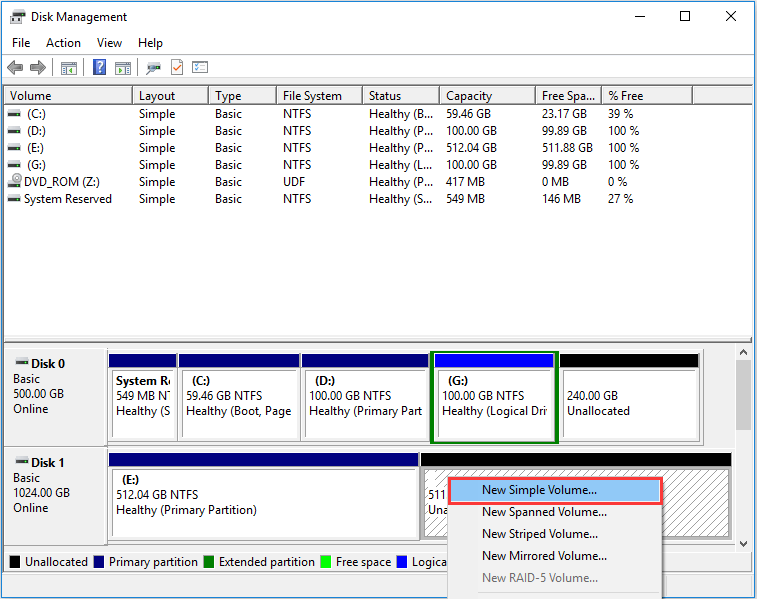
Você pode estar interessado neste post Como faço para abrir o Gerenciamento de disco no Windows 8.1 Clique com o botão direito do mouse em espaço não alocado, escolha Novo Volume Simples e defina as propriedades da partição seguindo as instruções.
No entanto, em sistemas operacionais Windows recentes, como Windows 7, Windows 8 e Windows 10, as 3 partições anteriores serão formatadas para primárias, e a quarta será formatada para estendida por padrão. Se você quiser formatar a segunda ou terceira partição em partição lógica, é necessário um programa de terceiros.
Então você pode escolher criar partições no Assistente de Partição de MiniTool: que é um freeware para usuários domésticos
Download gratuito
Passo 1. Selecione o espaço não alocado e escolha “Criar Partição” no painel de ação à esquerda.
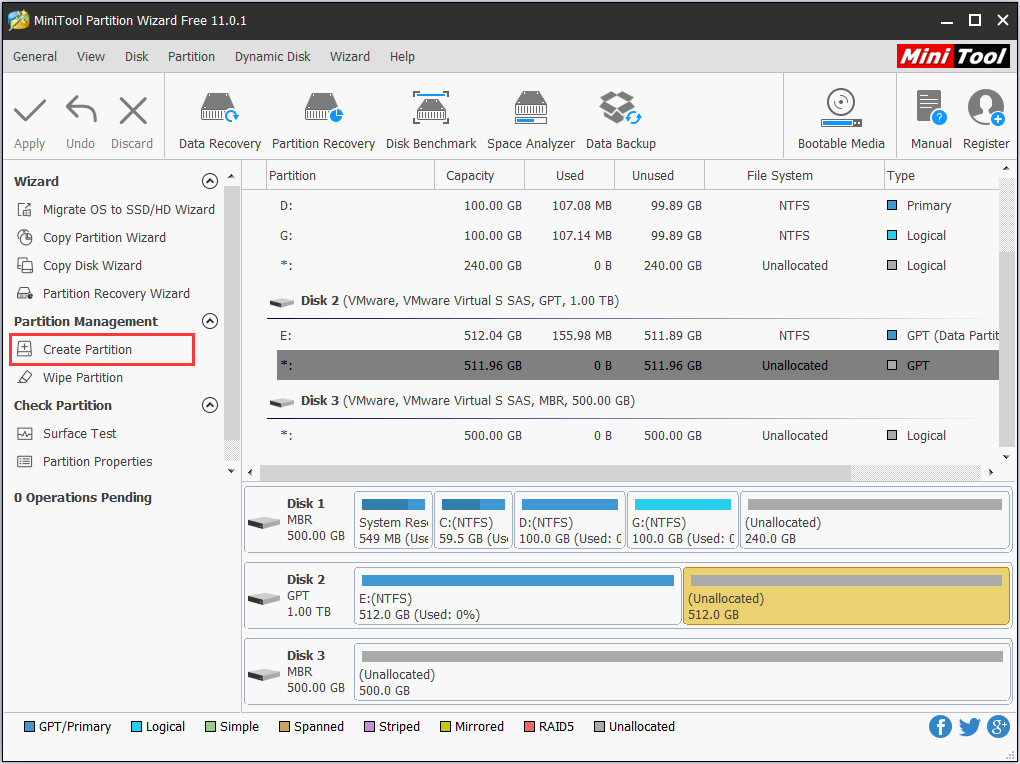
Passo 2. Defina propriedades para esta partição, e aqui podemos escolher o tipo de partição, a partir do menu drop-down de Criar Como. primário ou lógico, mesmo se estamos criando a primeira partição.
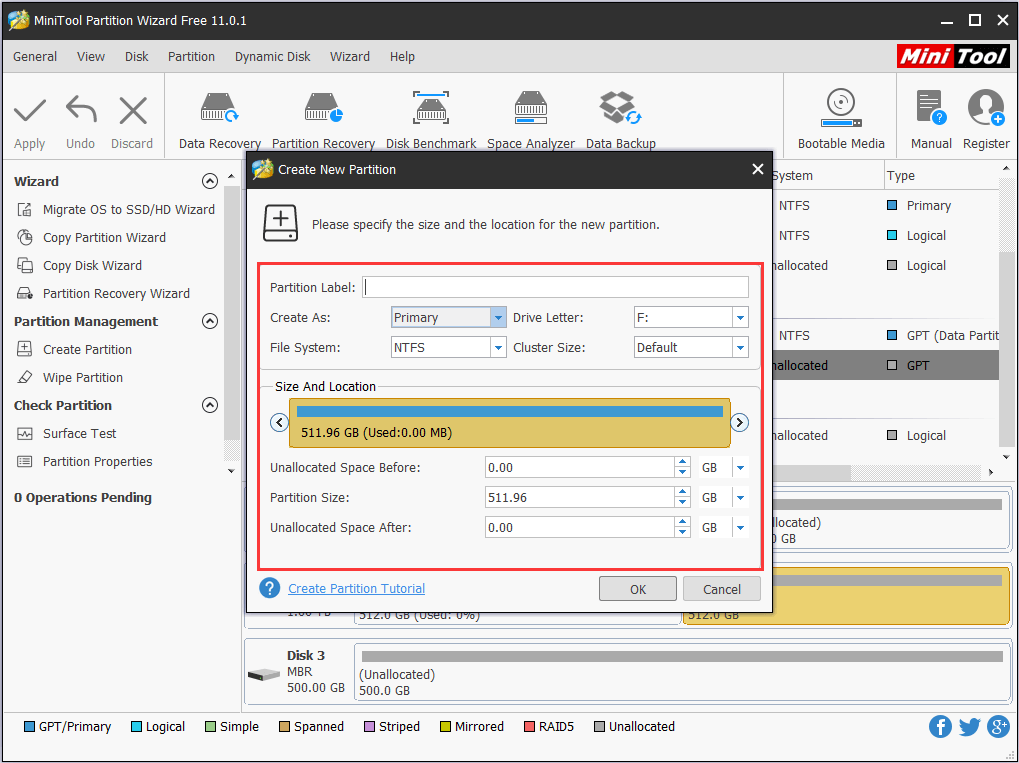
Passo 3. Agora parece que criamos uma partição lógica no Disco 4. Para fazer esta alteração finalmente realizada, por favor clique no botão “Aplicar”.
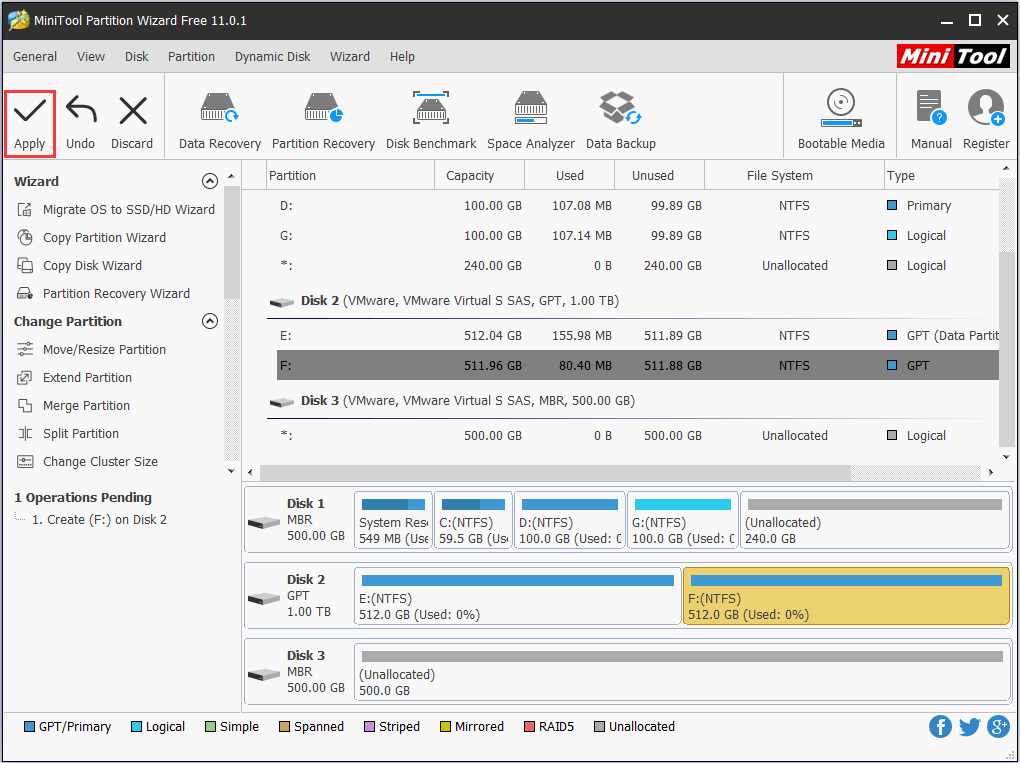
“MiniTool Partition Wizard torna tão fácil criar uma partição primária e uma partição lógica, para que você possa escolhê-la quando necessário “Clique para tweet
No entanto, às vezes podemos precisar converter uma partição primária para lógica ou lógica para primária. Mas quando e como? Vamos ver detalhes.
Porquê e como converter uma partição primária para lógica
Deixar uma das seguintes mensagens de erro ao criar partições no Gerenciamento de disco?
Error 1: Esta mensagem de erro aparecerá se você criar uma nova partição no espaço não alocado do disco rígido que contém 3 partições primárias e uma partição estendida já.
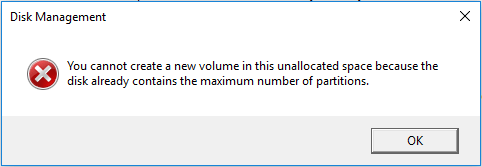
Error 2: Esta mensagem de erro aparecerá se você criar uma nova partição no disco que já contém 4 partições primárias.
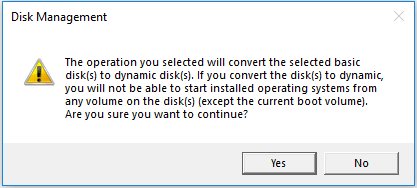
Se você estiver perturbado por estes erros, converter uma partição primária para lógica é uma boa solução.
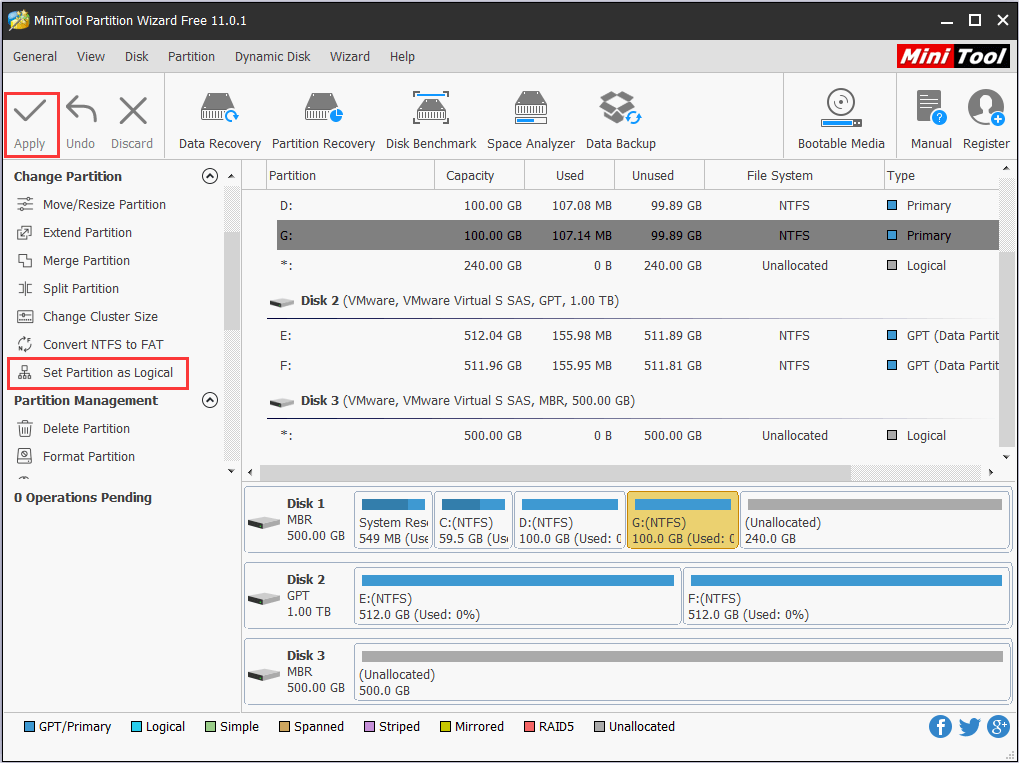
Obviamente, existem outras soluções, e você pode consultar Soluções para o Número Máximo de Partições e Criação de Partição Converterá Disco para Dinâmico para obter mais detalhes.
Porquê e como converter a partição lógica para primária
Se você vai instalar versões antigas do Windows que precisam ser instaladas na partição primária, você precisará converter a partição lógica para primária se não houver uma partição primária disponível. Além disso, mesmo que você esteja instalando SO que pode ser instalado no drive lógico, deve haver uma partição primária para definir ativa para manter os arquivos de inicialização do Windows. Nesta situação, você também precisará converter uma partição lógica para primária.
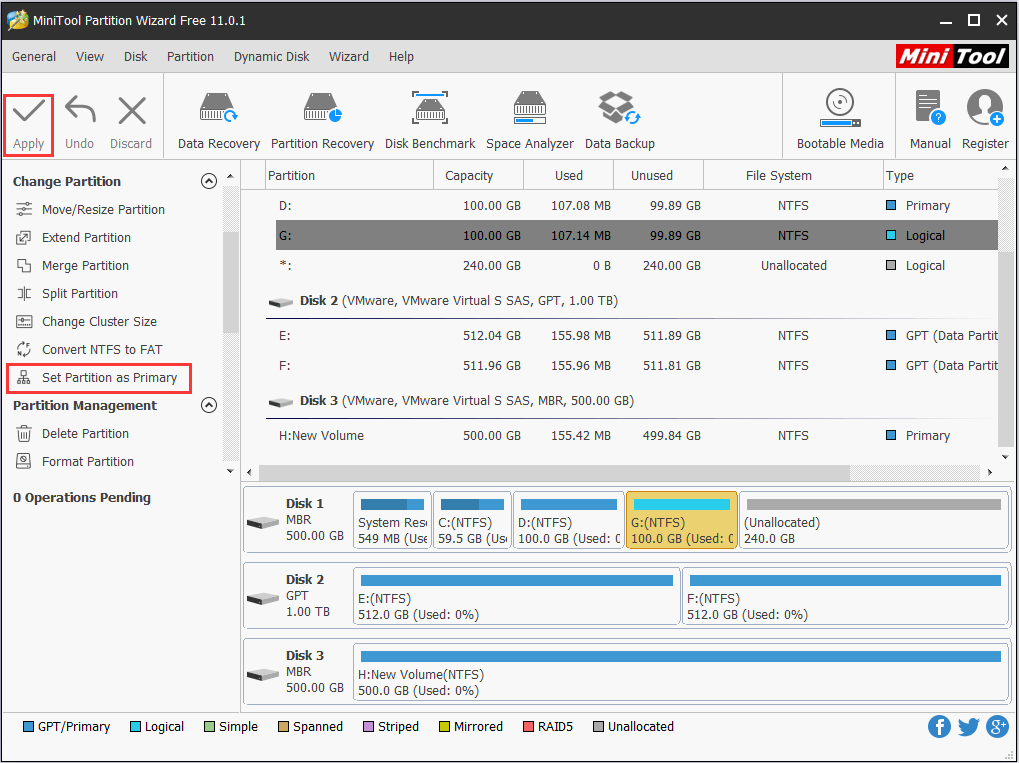
Para obter passos detalhados, consulte Definir partição como primária.
“É muito necessário alterar o tipo de partição, pois isso pode nos ajudar a resolver alguns problemas, e o Partition Wizard nos ajuda a completar a alteração em passos fáceis “Clique para tweet
Se você tiver problemas sobre partição primária, partição lógica e partição estendida ou durante a conversão do tipo de partição, sinta-se à vontade para entrar em contato conosco via [email protected] ou deixe-nos uma mensagem.